
パスワード変更
パスワードは、セキュリティ上の理由で変更したり、忘れた場合に再設定できます。
ユーザアカウントを不正に利用されないようにするには、適切なパスワードの設定と管理が大切です。
入庫の流れ
1
「パスワードをお忘れですか?」
へアクセス
2
登録メールアドレスを入力
3
パスワードリセットメールの受信
4
パスワードの再設定
5
再設定したパスワードでログイン
「パスワードをお忘れですか?」へアクセス
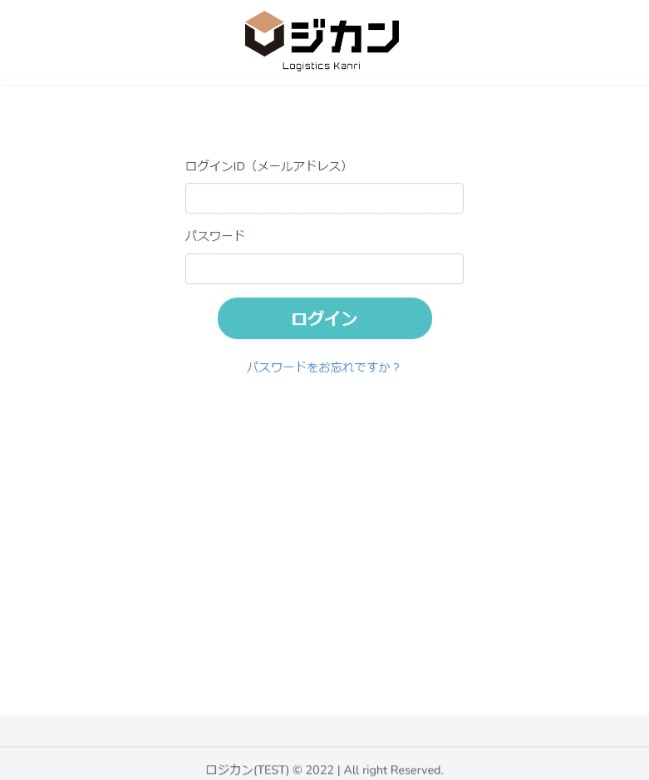
パスワードを忘れた場合や変更する場合は、ログインページの「パスワードをお忘れですか?」をクリックしてください。
登録メールアドレスを入力
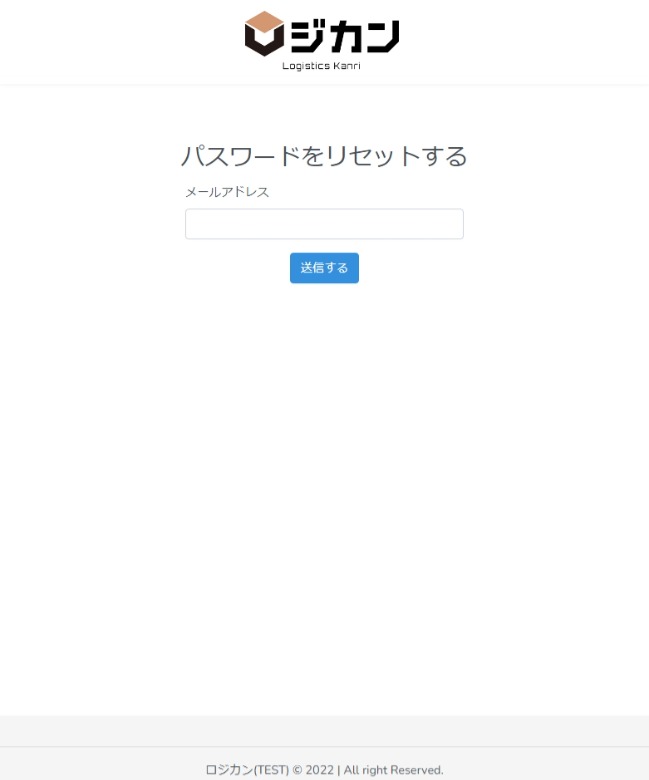
登録メールアドレス(出店者登録に入力したメールアドレス)を入力し、「送信する」ボタンをクリックしてください。
パスワードをリセットするご案内を登録メールアドレスへ送信します。
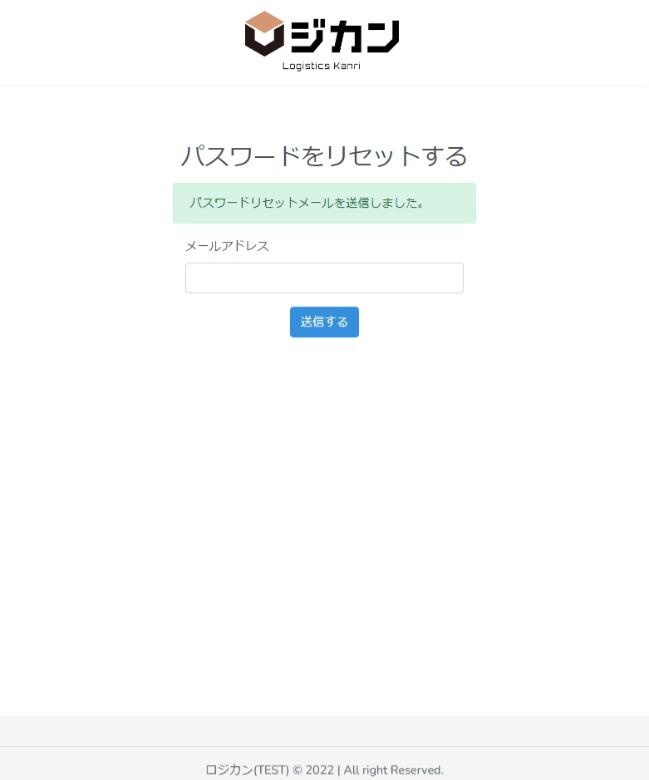
パスワードをリセットするご案内を登録メールアドレスへ送信されます。
パスワードリセットメールの受信
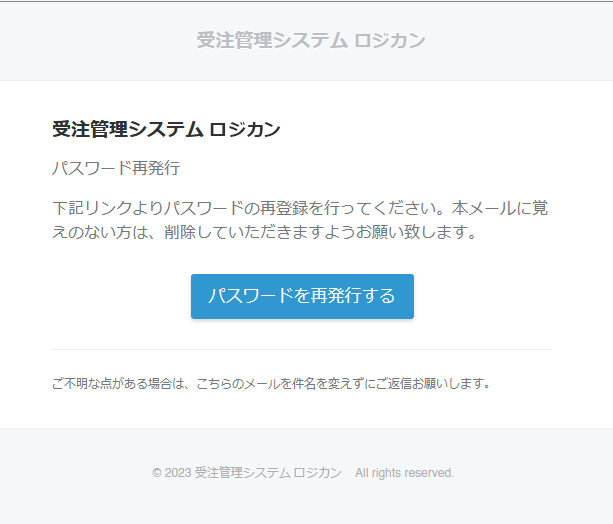
登録メールアドレス宛にパスワードリセットメールが届きます。
「パスワードを再発行する」をクリックし、パスワードを再設定してください。
メールは即送信されます。メールが届かない場合は、メールアドレスの入力ミスの可能性がございますので、入力するメールアドレスに注意して再度お手続きください。
パスワードの再設定
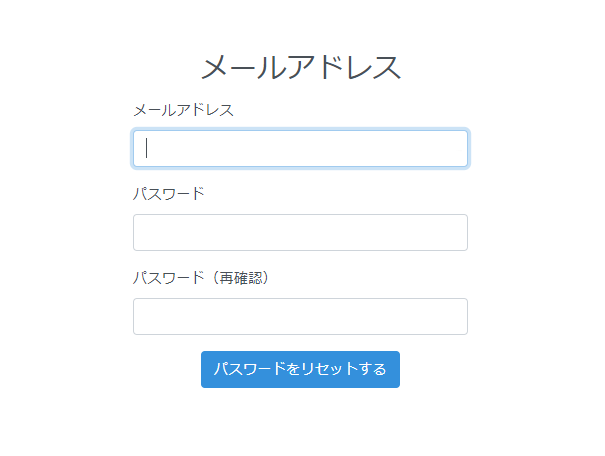
登録メールアドレス(変更できません)と再設定するパスワードを入力し、「パスワードをリセットする」ボタンをクリックしてください。
再設定したパスワードでログイン
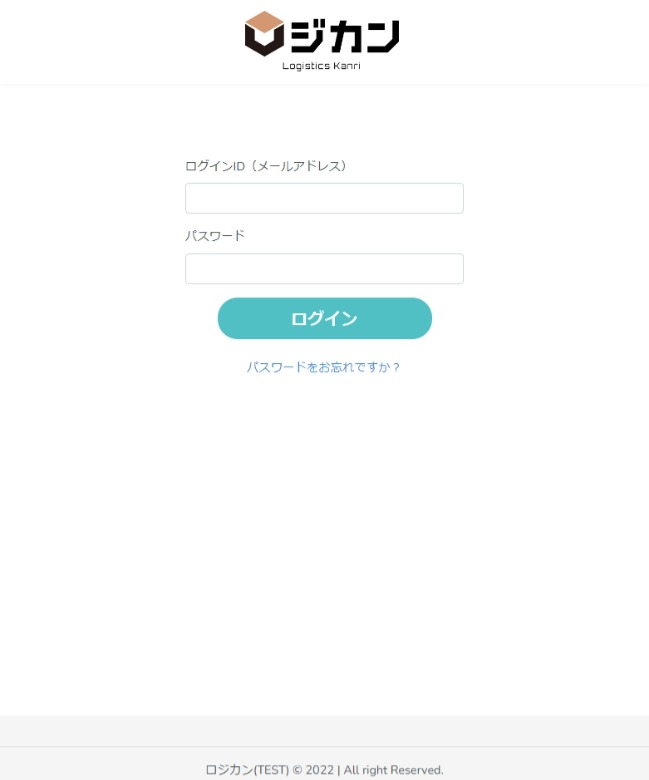
ログインページへ戻り、登録メールアドレスと再設定したパスワードを入力し、「ログイン」ボタンをクリックしてください。


